La seguridad de los datos y la privacidad de la información son factores fundamentales que nos permitirán estar confiados en que siempre tendremos la integridad y disponibilidad de la información.
Cuando se hace uso de alguna distro de Linux, en este caso enfocaremos nuestra atención en Ubuntu 17.04, se tiene el concepto erróneo que no sufriremos ningún tipo de ataque o amenaza como virus malware, robo de identidad, entre otras, pero nada más lejos de la realidad que los recientes ataques que hemos visto a nivel mundial y que alcanzan cualquier tipo de sistema operativo y, aunque es cierto que Linux sufre menos ataques, el solo detalle de estar conectados a la red es una causa de vulnerabilidad.
Por esta causa hoy Solvetic trae algunas recomendaciones de seguridad que podemos implementar de forma simple en Linux y así tener óptimos niveles de privacidad al navegar y hacer uso de este.
Pero más que establecer una contraseña, debemos considerar las características que debe tener dicha contraseña, tales como:
- Longitud mínima de 8 caracteres
- Evitar usar números de identificación, teléfonos, fechas de cumpleaños, etc.
- Usar caracteres especiales como @#$%^&
- Alternar entre letras minúsculas y mayúsculas
Linux nos ofrece básicamente dos opciones de cifrado: Cifrar toda la unidad o simplemente encriptar su carpeta de inicio a Linux.
Este proceso lo podemos realizar desde el mismo proceso de instalación del sistema operativo.
En el caso de desear cifrar el disco de forma completa activaremos la casilla, en este caso, Cifrar la instalación de Ubuntu para mayor seguridad
Al pulsar en Instalar ahora será necesario definir la contraseña de cifrado la cual debemos recordar para acceder al sistema:
Como resultado de esto, al iniciar el sistema operativo será requerido que ingresemos la contraseña asignada, de lo contrario no podremos usar la distro:
En el caso de desear cifrar la carpeta personal la cual impedirá que tengan acceso a nuestros archivos y documentos, activaremos la casilla Cifrar mi carpeta personal cuando configuremos el usuario a usar la distro de Linux:
Otra de las buenas prácticas de seguridad consiste en habilitar el bloqueo de la pantalla después de un tiempo específico de inactividad.
Para bloquear la pantalla en Ubuntu 17.04 podemos hacer uso de la combinación de teclas Ctrl + Alt + L o bien configurar el bloqueo automático y para ello pulsamos en la opción Configuración del sistema y veremos lo siguiente:
Ctrl + Alt + L
Allí seleccionamos Brillo y bloqueo y será necesario activar el interruptor Bloquear y definir el tiempo de inactividad en la cual será bloqueada la pantalla:
Muchas veces instalamos dentro de nuestro sistema una serie de extensiones o add-ons para aumentar la productividad de navegador o bien descargamos múltiples aplicaciones que poco a poco ocupan espacio en el sistema y algunas pueden contener software malicioso que perjudica el óptimo rendimiento y la privacidad en el mismo.
Para Linux, en este caso Ubuntu, podemos usar la herramienta BleachBit disponible desde el centro de software de Ubuntu la cual nos permite realizar un análisis profundo permitiéndonos eliminar rápidamente las cookies, liberar su caché y borrar los archivos temporales del sistema optimizando el espacio en Linux.
Al navegar de forma diaria y constante en la red podemos estar expuestos ante ataques de rootkits, recordemos que un rootkit es básicamente un grupo de herramientas que han sido desarrolladas por los atacantes para acceder de forma ilegal a un sistema operativo.
Estas herramientas son usadas para esconder los procesos y archivos que permiten al intruso contar con el acceso al sistema, de forma periódica con fines maliciosos. Una de las mejores herramientas para analizar de forma local y remover rootkits en Linux es chkrootkit la cual podemos instalar ejecutando la siguiente línea:
sudo apt install chkrootkitUna vez instalado ejecutamos la siguiente línea para proceder con el respectivo análisis:
sudo chkrootkit
Al instalar y ejecutar diversos servicios en Linux es posible que muchos de estos de estos demonios habiliten la escucha en los puertos externos dejando posibilidad a ataques por allí. Para comprobar que puertos están escuchando en Linux ejecutaremos la siguiente línea:
netstat -ltEl resultado será el siguiente:
Allí veremos los puertos que están habilitando la escucha y podemos proceder a su gestión.
Mantener el sistema con las últimas actualizaciones es una de las mejores formas de aumentar la seguridad y privacidad en el mismo ya que desde allí se crean parches para corregir las posibles falencias en el sistema.
En el siguiente enlace podemos ver algunas de las opciones de VPN más prácticas que podemos implementar en Linux.
Para esto debemos validar que los sitios a acceder cuenten con el certificado Secure Socket Layer (SSL) el cual conocemos con https:
Con estos consejos tendremos una mejora notable en la privacidad en cualquier distro de Linux a usar y evitaremos dolores de cabeza a corto o mediano plazo. Recordemos que parte de los fallos de privacidad son por nuestros errores y por ello debemos ser cuidadosos en la forma de acceso y gestión en Linux.

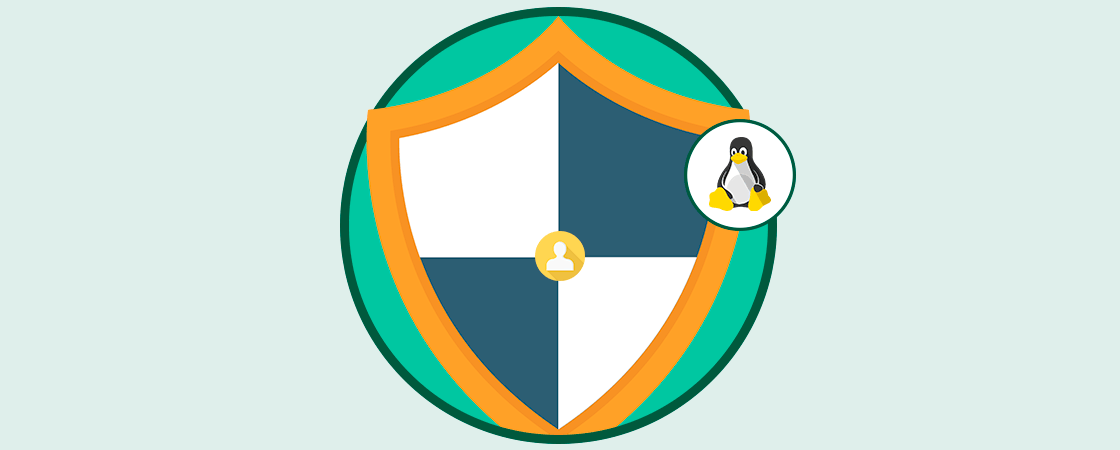
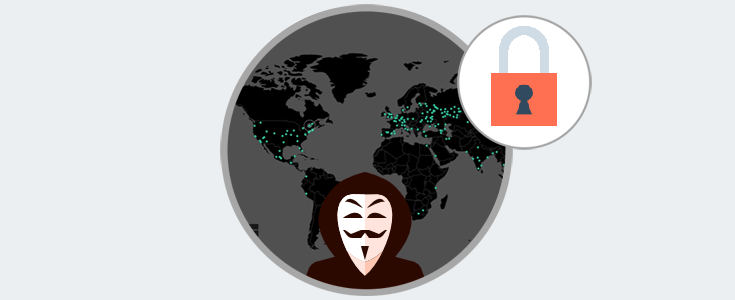
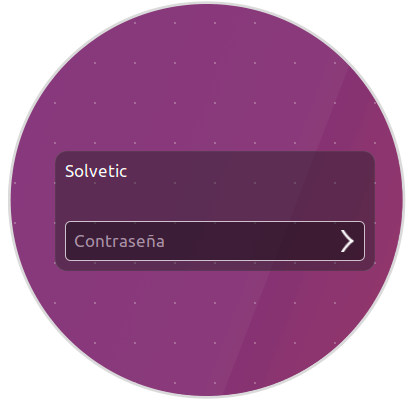
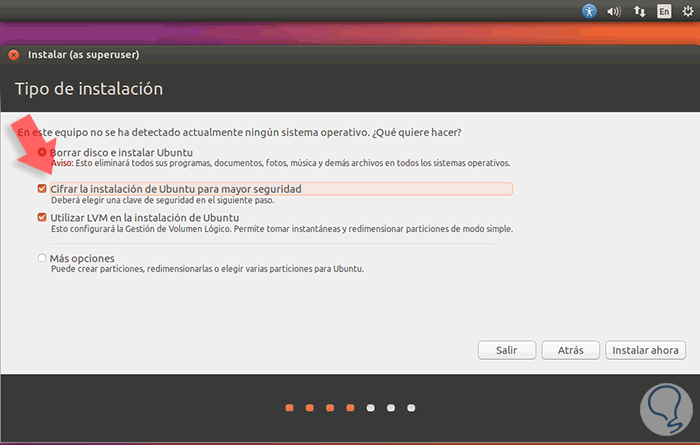
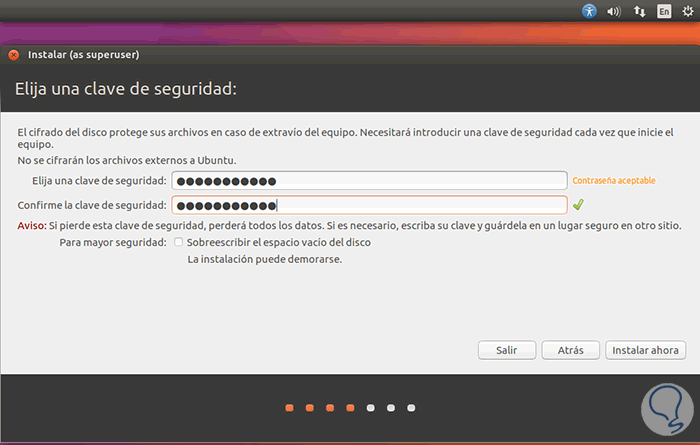
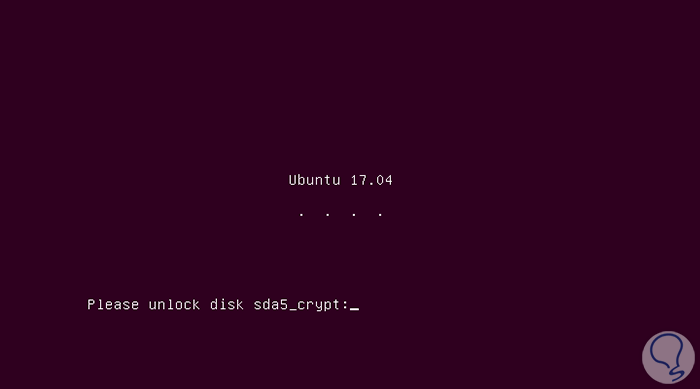
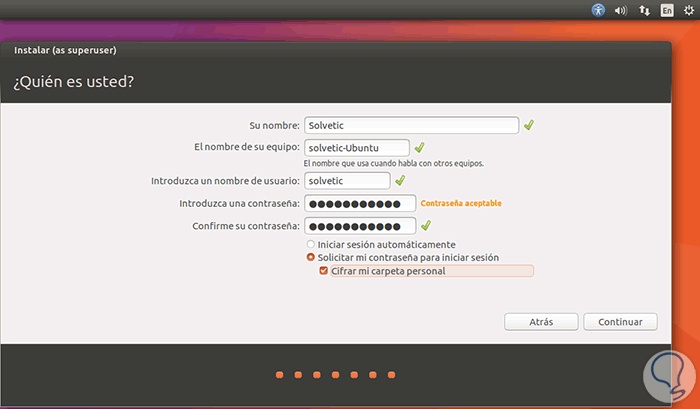
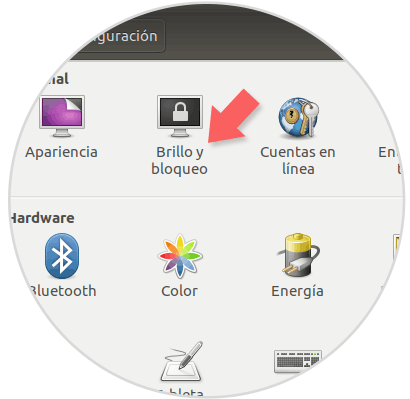
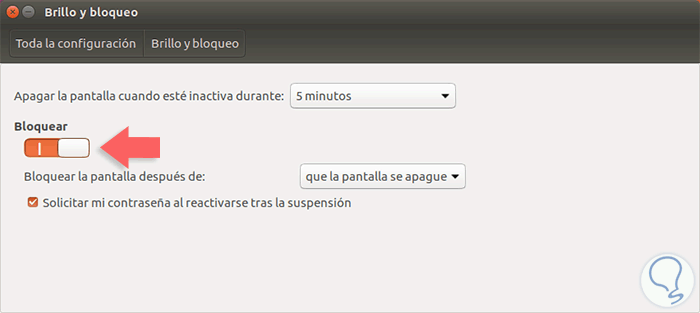
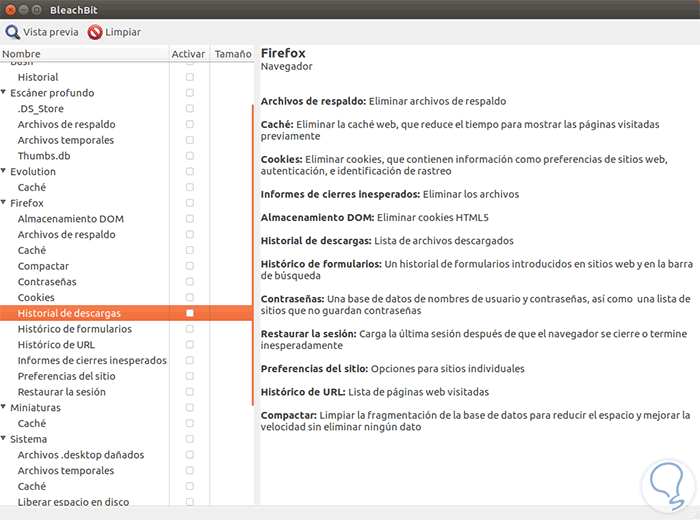
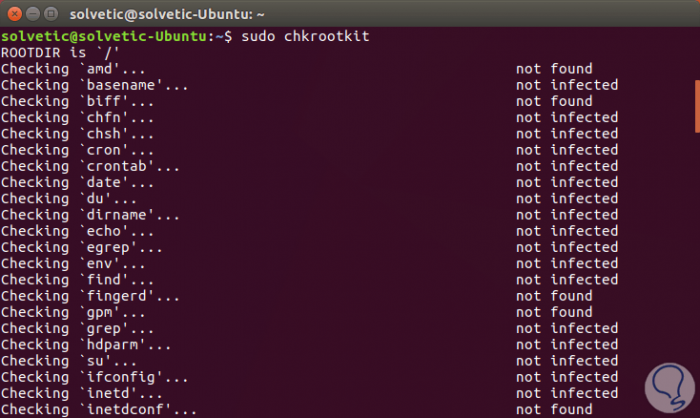
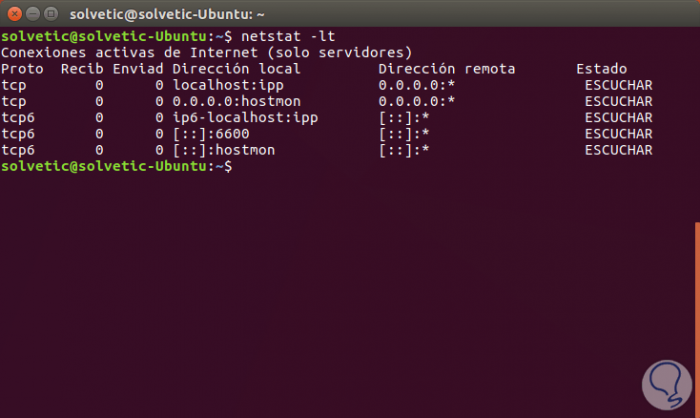
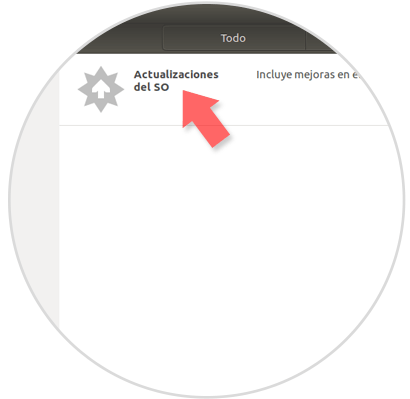
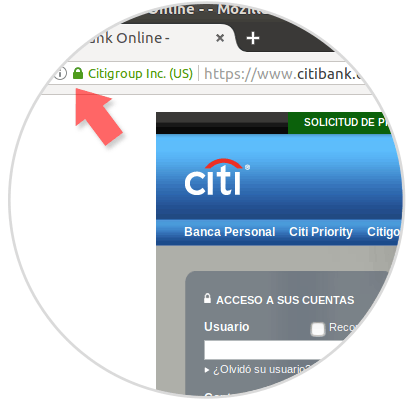
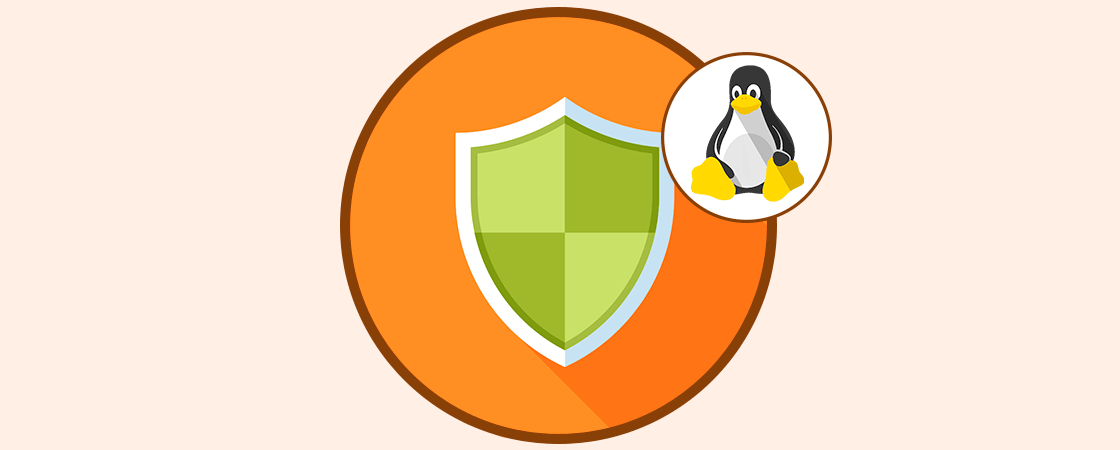


0 Comentarios